Απλές τροποποιήσεις για να ενεργοποιήσετε την άδεια διαχειριστή στον υπολογιστή σας
- Η εμφάνιση ενός μηνύματος που λέει ότι χρειάζεστε άδεια διαχειριστή για να αλλάξετε χαρακτηριστικά μπορεί να οφείλεται σε παρεμβολές τρίτων.
- Η ανάληψη ιδιοκτησίας του αρχείου μπορεί να βοηθήσει στην επίλυση του προβλήματος σε ελάχιστο χρόνο.
- Ακόμη περισσότερο, η εκτέλεση μιας σάρωσης SFC είναι μια καλή λύση για το πρόβλημα.
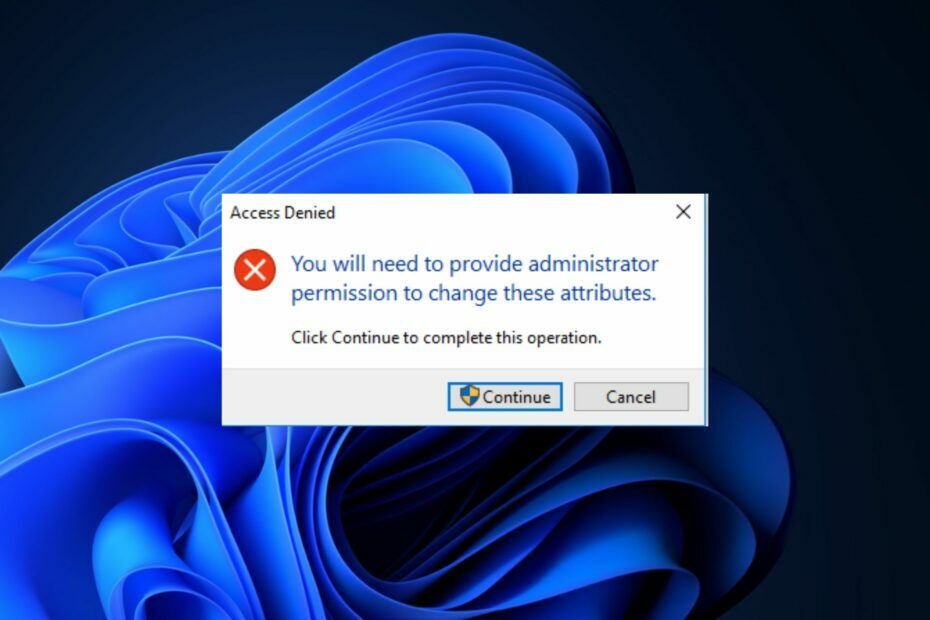
ΧΕΓΚΑΤΑΣΤΑΣΗ ΚΑΝΟΝΤΑΣ ΚΛΙΚ ΣΤΟ ΑΡΧΕΙΟ ΛΗΨΗΣ
- Κατεβάστε το Restoro PC Repair Tool που συνοδεύεται από πατενταρισμένες τεχνολογίες (διαθέσιμο δίπλωμα ευρεσιτεχνίας εδώ).
- Κάντε κλικ Εναρξη σάρωσης για να βρείτε ζητήματα των Windows που θα μπορούσαν να προκαλούν προβλήματα στον υπολογιστή.
- Κάντε κλικ Φτιάξ'τα όλα για να διορθώσετε ζητήματα που επηρεάζουν την ασφάλεια και την απόδοση του υπολογιστή σας.
- Το Restoro έχει ληφθεί από 0 αναγνώστες αυτόν τον μήνα.
Οι χρήστες των Windows παραπονιούνται ότι έλαβαν ένα σφάλμα λέγοντας Θα χρειαστεί να παρέχετε άδεια διαχειριστή για να αλλάξετε αυτά τα χαρακτηριστικά. Εμφανίζεται όταν προσπαθείτε να εκτελέσετε ορισμένες εργασίες στον υπολογιστή σας.
Moreso, μπορείτε να συναντήσετε Κωδικός σφάλματος Δεν επιτρέπεται η άδεια 3 στον υπολογιστή σας κατά τη μεταφορά αρχείων.
Τι είναι η άδεια διαχειριστή;
Τα Windows χρησιμοποιούν δικαιώματα για να διατηρούν τα αρχεία και τα δεδομένα τους ασφαλή από μη εξουσιοδοτημένους χρήστες ή εισβολείς και η άδεια διαχειριστή είναι μία.
Το δικαίωμα διαχειριστή παρέχεται ως προνόμιο ενός λογαριασμού διαχειριστή. Έχει υψηλότερο επίπεδο δικαιωμάτων που επιτρέπει στους χρήστες να κάνουν αλλαγές που απαιτούν ειδικά δικαιώματα χωρίς προβλήματα.
Επιπλέον, ο λογαριασμός διαχειριστή είναι ο λογαριασμός ελέγχου με πρόσβαση για προσθήκη ή αφαίρεση σημαντικών στοιχείων για τον υπολογιστή. Επομένως, η προσπάθεια αλλαγής ορισμένων χαρακτηριστικών στον υπολογιστή σας μπορεί να οδηγήσει σε σφάλματα εάν δεν έχετε άδεια διαχειριστή.
Γιατί λαμβάνω το μήνυμα σφάλματος για την παροχή άδειας διαχειριστή για αλλαγή χαρακτηριστικών;
Δεν υπάρχει συγκεκριμένη αιτία για το σφάλμα που λέει ότι χρειάζεστε άδεια διαχειριστή για να αλλάξετε χαρακτηριστικά στον υπολογιστή σας. Ωστόσο, ο πιο συνηθισμένος λόγος είναι οι εφαρμογές τρίτων που παρεμβαίνουν στη διαδικασία. Εφαρμογές όπως το λογισμικό προστασίας από ιούς μπορούν να εμποδίσουν την απόδοση ασφαλείας του υπολογιστή σας.
Άλλοι παράγοντες που μπορούν να προκαλέσουν προβλήματα άδειας στον υπολογιστή σας είναι:
- Αρχεία συστήματος – Έχοντας κατεστραμμένα αρχεία συστήματος στον υπολογιστή σας μπορεί μερικές φορές να προκαλέσει δυσλειτουργία. Αυτά τα αρχεία μπορεί να εμποδίσουν την πρόσβασή σας σε ορισμένα στοιχεία του υπολογιστή σας και τη δυνατότητα αλλαγής χαρακτηριστικών.
- Ζητήματα με τις άδειες ασφαλείας –Όταν δεν έχετε τις σωστές ρυθμίσεις αδειών ασφαλείας στη συσκευή σας, μπορεί να σας εμποδίσει να αποκτήσετε πρόσβαση σε στοιχεία που θα πρέπει να είναι διαθέσιμα για οποιονδήποτε χρήστη.
Οι αιτίες του προβλήματος μπορεί να είναι διαφορετικές σε διάφορους υπολογιστές. Ωστόσο, μπορείτε να διορθώσετε το πρόβλημα τροποποιώντας ορισμένες ρυθμίσεις στον υπολογιστή σας.
Τι μπορώ να κάνω για να αποκτήσω δικαιώματα διαχειριστή για να αλλάξω χαρακτηριστικά;
Σας συνιστούμε να δοκιμάσετε τους ακόλουθους προκαταρκτικούς ελέγχους:
- Αποσυνδέστε οποιαδήποτε απομακρυσμένη σύνδεση στον υπολογιστή σας.
- Επανεκκινήστε τον υπολογιστή σας και ελέγξτε αν εξακολουθούν να υφίστανται τα ζητήματα αδειών.
Συνεχίστε με τις παρακάτω λύσεις εάν δεν μπορείτε να διορθώσετε το πρόβλημα.
1. Κάντε επανεκκίνηση των Windows σε ασφαλή λειτουργία
- Πάτα το Windows κλειδί, κάντε κλικ στο Εξουσία εικονίδιο, κρατήστε το βάρδια πληκτρολογήστε και κάντε κλικ στο Επανεκκίνηση.
- Στο Προηγμένες επιλογές ανάκτησης παράθυρο, κάντε κλικ στο Αντιμετώπιση προβλημάτων και επιλέξτε το Προχωρημένες επιλογές.

- Κάντε κλικ στο Ρυθμίσεις εκκίνησης και επιλέξτε Επανεκκίνηση.

- Τύπος 4 προς την Ενεργοποιήστε την ασφαλή λειτουργία.
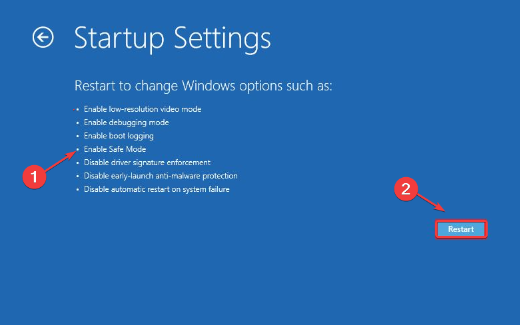
Επανεκκίνηση των Windows σε ασφαλή λειτουργία θα διορθώσει προβλήματα εκκίνησης που προκαλούν τον υπολογιστή σας να ζητά δικαιώματα διαχειριστή όπου δεν χρειάζονται.
2. Εκτελέστε μια σάρωση SFC
- Κάντε αριστερό κλικ στο Αρχή κουμπί, πληκτρολόγηση cmdκαι επιλέξτε Εκτελέστε ως διαχειριστής από το αναπτυσσόμενο μενού.

- Κάντε κλικ Ναί όταν ο Ελεγχος λογαριασμού χρήστη εμφανίζεται η προτροπή.
- Πληκτρολογήστε την παρακάτω εντολή και πατήστε Εισαγω:
sfc /scannow
- Κάντε επανεκκίνηση του υπολογιστή σας και ελέγξτε εάν το πρόβλημα παραμένει.
Η εκτέλεση της σάρωσης SFC θα εντοπίσει κατεστραμμένα αρχεία συστήματος που μπορεί να εμποδίσουν τη διαδικασία αλλαγής χαρακτηριστικών στη συσκευή σας. Μπορείτε να διαβάσετε για διόρθωση της επιλογής εκτέλεσης ως διαχειριστής εάν δεν λειτουργεί στον υπολογιστή σας.
- Το Diskpart απέτυχε να διαγράψει τα χαρακτηριστικά του δίσκου: 4 τρόποι επιδιόρθωσης
- Winsock Error 10038: Πώς να το διορθώσετε
3. Ενεργοποιήστε τον λογαριασμό διαχειριστή
- Κάντε αριστερό κλικ στο Αρχή κουμπί, πληκτρολόγηση cmdκαι επιλέξτε Εκτελέστε ως διαχειριστής.

- Πληκτρολογήστε την παρακάτω εντολή και πατήστε Εισαγω:
Διαχειριστής καθαρού χρήστη /ενεργός: ναι
- Αποσυνδεθείτε από το ρεύμα λογαριασμός χρήστη και συνδεθείτε στο Λογαριασμός διαχειριστή εμφανίζεται στην οθόνη σύνδεσης.
Ενεργοποίηση του λογαριασμού διαχειριστή στον υπολογιστή σας θα σας παραχωρήσει πρόσβαση σε διάφορες τοποθεσίες, αρχεία ή προγράμματα που ενδέχεται να απαιτούν δικαιώματα διαχειριστή.
4. Αποκτήστε την κυριότητα του αρχείου προτρέποντας το σφάλμα
- Τύπος Windows + μι κλειδί για να ανοίξετε το Διαχείριση αρχείων.
- Μεταβείτε στο σχετικό αρχείο, κάντε δεξί κλικ σε αυτό και, στη συνέχεια, επιλέξτε Ιδιότητες από το αναπτυσσόμενο μενού.

- Παω σε Ασφάλεια και Προχωρημένος, στη συνέχεια ορίστε τον εαυτό σας ως το Ιδιοκτήτης του αρχείου.

- Κλείστε τη σελίδα και ελέγξτε εάν το πρόβλημα έχει επιλυθεί.
Το να ορίσετε τον εαυτό σας ως ιδιοκτήτη σας το επιτρέπει πρόσβαση στα αρχεία σας χωρίς προβλήματα άδειας.
Συμπερασματικά, έχουμε έναν λεπτομερή οδηγό για να σας βοηθήσουμε αλλαγή λογαριασμών από τυπικούς χρήστες σε διαχειριστή ή αντιστρόφως.
Για περαιτέρω απορίες, αφήστε τα στην ενότητα σχολίων. Μπορείτε επίσης να μας πείτε ποια από τις λύσεις λειτούργησαν για εσάς.
Έχετε ακόμα προβλήματα; Διορθώστε τα με αυτό το εργαλείο:
ΕΥΓΕΝΙΚΗ ΧΟΡΗΓΙΑ
Εάν οι παραπάνω συμβουλές δεν έχουν λύσει το πρόβλημά σας, ο υπολογιστής σας ενδέχεται να αντιμετωπίσει βαθύτερα προβλήματα με τα Windows. Συνιστούμε λήψη αυτού του εργαλείου επισκευής υπολογιστή (αξιολογήθηκε Εξαιρετικά στο TrustPilot.com) για να τους αντιμετωπίσετε εύκολα. Μετά την εγκατάσταση, απλώς κάντε κλικ στο Εναρξη σάρωσης κουμπί και μετά πατήστε το Φτιάξ'τα όλα.

![Χρειάζεστε άδεια διαχειριστή για να διαγράψετε το φάκελο [Οδηγός]](/f/62afc364c5716a70be796771f482c60b.webp?width=300&height=460)
